Вы устали от назойливой рекламы, всплывающих окон и тормозов из-за Zaxar Games Browser? Хотите навсегда избавиться от этой навязчивой программы? Тогда эта статья для вас! Мы расскажем все о Zaxar Games Browser и подробно опишем, как удалить его с компьютера раз и навсегда.
Что такое Zaxar Games Browser и как он попадает на компьютер
Zaxar Games Browser - это браузер, ориентированный на компьютерные игры. При первом запуске он выглядит довольно привлекательно - яркий дизайн, обещания мгновенного доступа к сотням игр, удобные каталоги и рейтинги.
Однако на деле этот браузер представляет собой опасное рекламное ПО, которое:
- Открывает навязчивую рекламу в браузере
- Следит за действиями пользователя и собирает личные данные
- Загружает процессор и тормозит работу ПК
По отзывам в Сети Zaxar Games Browser часто называют "браузером-шпионом", который создает массу проблем на компьютере. Некоторые пользователи жалуются, что после установки Zaxar все их электронные ящики заполонили спам-письма. Другие отмечают постоянные зависания системы и высокую загрузку процессора из-за этого приложения.
Как правило, Zaxar Games Browser попадает на компьютер "запакованным" вместе с другими программами. Пользователю предлагается установить несколько приложений одновременно, и одним из них оказывается Zaxar. Кроме того, некоторые люди сами загружают этот браузер, привлеченные рекламными обещаниями.
Подготовка к удалению Zaxar Games Browser
Перед тем как приступить к удалению Zaxar Games Browser, рекомендуется выполнить несколько подготовительных действий:
- Завершить процесс ZaxarLoader.exe в "Диспетчере задач"
- Удалить ZaxarLoader.exe из автозагрузки
- Получить права администратора на компьютере
Это позволит облегчить последующую процедуру удаления и избавиться от некоторых проявлений активности Zaxar.
Также рекомендуется запустить антивирусную проверку. Некоторые пользователи отмечают, что антивирус Dr.Web CureIt способен обнаружить и удалить часть компонентов Zaxar.
Однако полагаться только на антивирус нельзя. Для полного удаления Zaxar Games Browser потребуется комплекс мер.

Удаление Zaxar Games Browser через панель управления
Самый распространенный способ удаления любой программы - это использование стандартной утилиты "Программы и компоненты" в панели управления Windows.
Чтобы удалить Zaxar Games Browser таким способом, выполните следующие действия:
- Запустите панель управления и выберите раздел "Программы"
- В списке установленных приложений найдите Zaxar Games Browser
- Щелкните по нему правой кнопкой мыши и выберите "Удалить"
- Подтвердите удаление программы и всех ее компонентов
После этого Zaxar Games Browser должен исчезнуть из системы. Однако на деле обычно остаются различные следы присутствия этого приложения.
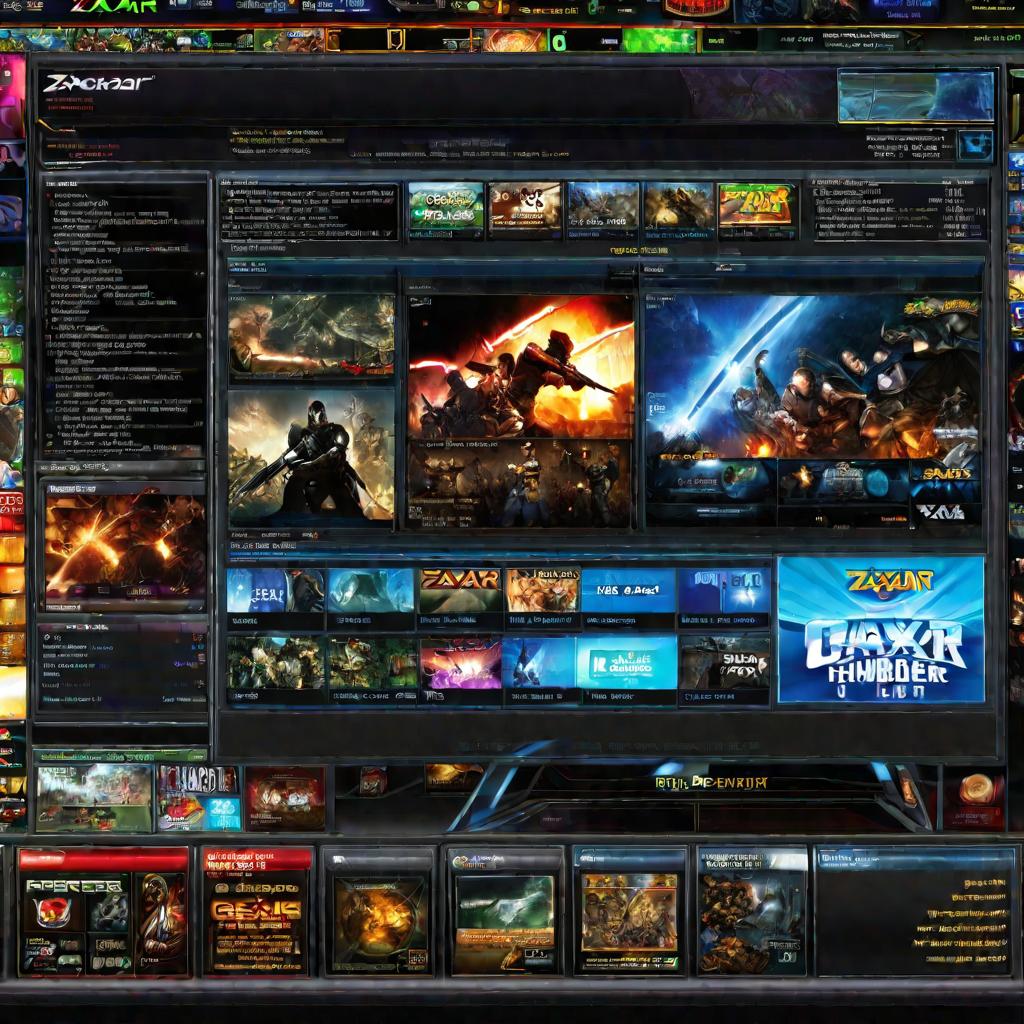
Удаление следов Zaxar Games Browser вручную
Даже после удаления через Панель управления в системе могут остаться папки, файлы и записи реестра, связанные с Zaxar Games Browser. Чтобы полностью очистить компьютер, потребуется удалить их вручную.
Рекомендуется проверить следующие каталоги и удалить все, связанное с Zaxar:
- C:\Program Files (x86)\Zaxar
- C:\ProgramData\Microsoft\Windows\Start Menu\Programs\Startup
- C:\Users\%username%\AppData\Roaming\Microsoft\Windows\Start Menu\Programs\Startup
Также стоит очистить папку временных файлов C:\Users\%username%\AppData\Local\Temp. Там может прятаться установщик Zaxar, готовый запустить повторную инсталляцию приложения.
Помимо этого, следует исправить ссылки и ярлыки Zaxar Games Browser, чтобы исключить риск случайной реактивации.
Дополнительные способы удаления Zaxar Games Browser
Для более надежного удаления Zaxar Games Browser стоит применить дополнительные способы очистки системы:
- Использовать специализированные утилиты вроде Junkware Removal Tool
- Запустить удаление в безопасном режиме Windows
- Воспользоваться командой
ctrl alt deleteдля принудительного завершения процессов Zaxar - Применить сторонние антивирусы для поиска остатков Zaxar
Такие инструменты помогут найти и устранить глубоко укоренившиеся компоненты Zaxar Games Browser.
Например, утилита Malwarebytes Anti-Malware хорошо справляется с поиском остатков рекламных программ вроде Zaxar. А режим безопасной загрузки позволяет удалить объекты, недоступные в обычном режиме.
Комбинируя все эти способы, можно добиться полного удаления Zaxar Games Browser и всего, что с ним связано.
Профилактика повторного заражения Zaxar Games Browser
Чтобы избежать повторного появления Zaxar Games Browser на компьютере, рекомендуется:
- Установить надежный антивирус и регулярно обновлять антивирусные базы
- Отключить автозапуск для подозрительных файлов и приложений
- Быть осторожным при установке программ из непроверенных источников
- Регулярно сканировать компьютер на наличие вредоносных программ
Также полезно использовать дополнительные инструменты защиты, такие как блокировщики рекламы в браузере. Это поможет избежать заражения через вредоносную онлайн-рекламу.
Соблюдая меры предосторожности при работе с компьютером, можно свести к минимуму риск повторного появления Zaxar Games Browser или других опасных программ.























